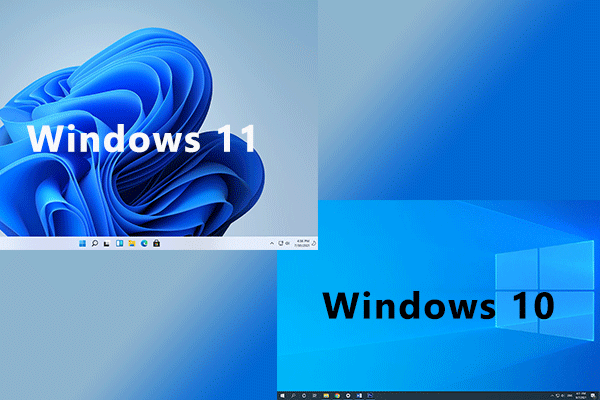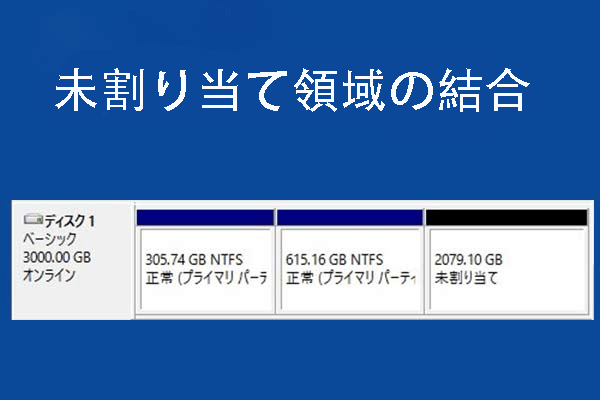Nox PlayerはAndroid OS向けに開発されたソーシャルゲームをWindows PCやMacの大画面で楽しめるエミュレーターであり、たくさんのユーザーに愛用されています。しかし、一部のユーザーからNox Playerを使用するときに遅延が発生すると報告があります。そこで今回はMiniToolよりNox Playerの操作が重い場合の対処法を紹介していきます。
Nox Playerの動作が重くなる原因
Nox PlayerはPC上でAndroidゲームをプレイできるように設計されている無料のエミュレータです。このエミュレータを使用すると、Windows やMac で多くの一般的なゲームをプレイできます。しかし、一部のプレイヤーはNox Playerの動作が重いという問題にあって、とっても悩んでいるそうです。
調査によると、Nox Playerの動作遅延問題は、通常RAM、CPU、グラフィックスカード、ハードディスク(HDD)の容量などのシステム構成や仕様に関連しています。さらに、Virtual Technology、Nox キャッシュ、またはアンチウイルスソフトウェアなども問題を引き起こす原因となる可能性があります。
では,Nox Playerの動作を上げるにはどうしたらよいでしょうか?
Nox Playerの実行速度を上げる方法8つ
- Virtual Technology(VT)を有効にする
- RAMとCPUをNox Playerで再割り当てる
- 高性能グラフィックカードドライバを有効にする
- グラフィックカードドライバを更新する
- Nox Playerのキャッシュをクリアする
- ハードドライブの容量を増やす
- Nox Playerをアンチウイルスプログラムの例外リストに追加する
- Nox Playerを再インストールします
Nox Playerの動作が重い場合の対処法
Nox Playerをスムーズに実行できるように、下記8つのトラブルシューティングを一つずつ試しましょう。
方法1. Virtual Technology (VT)を有効にする
Virtual Technology (VT) は、1 台のサーバで複数の独立したオペレーティングシステムを実行でき、Nox Player をよりスムーズかつ高速に実行できます。 そのため、このサービスが常に「有効」の状態であることを確認しましょう。
VTを有効にする手順は次のとおりです。
手順1.コンピューターでVT項目が有効になっているかどうかを確認します。
- PCでNox Playerを起動して、アプリストアに入ります。
- トップバー3本線アイコンをクリックして、「システム情報」を選択します。 次に、システム情報一覧が表示されるので、VT項目が有効にしているかどうかをチェックします。
- VTが有効の状態である場合は、Nox Playerの動作遅れを引き起こす原因は他に探す必要があります。 また、状態は有効でない場合は、次の手順に進みます。
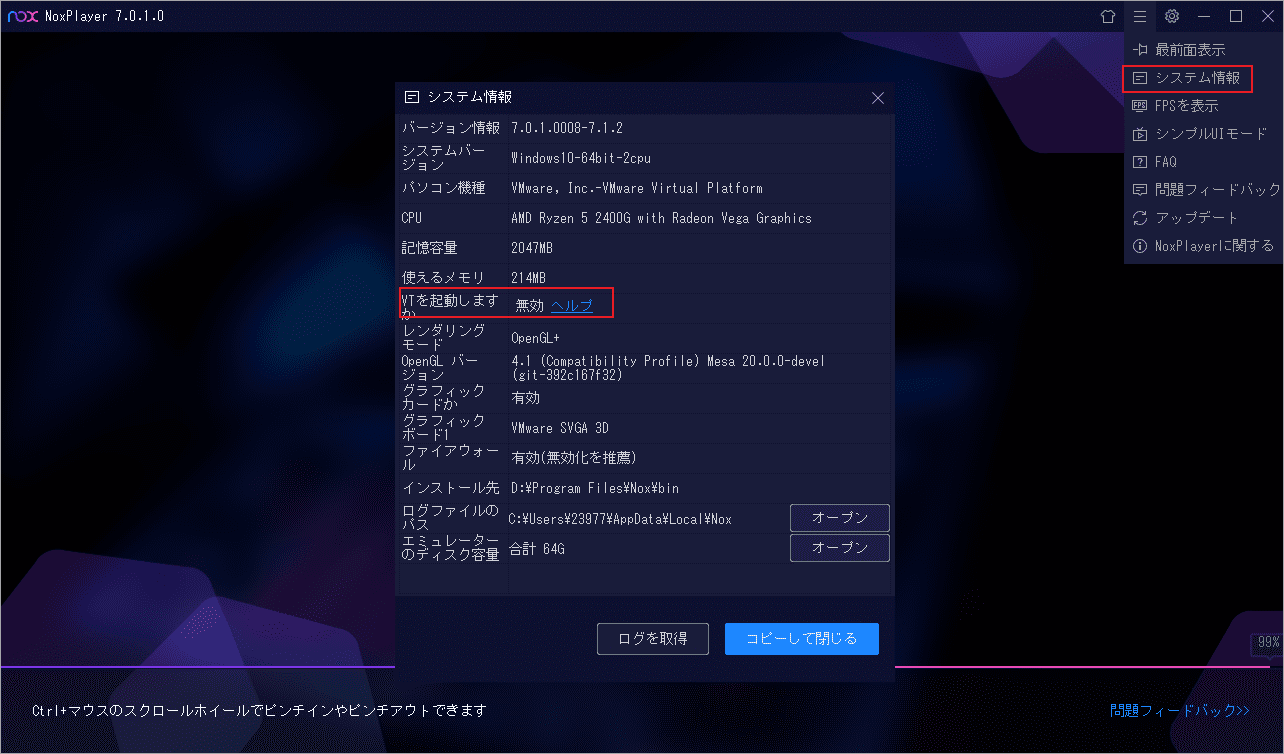
手順2.コンピュータを再起動して、システムが起動する前にF2やDeleteキーを押してBIOS設定画面に入ります。
手順3.PCでVTを有効にします。
- BIOSインターフェイスで、矢印キーを使用して「Advanced」> 「CPU」> 「Virtual」に移動します。 場合によっては、VTはVirtualization、VT-X、またはSVMとも呼ばれます。 「詳細設定」セクションでVTが見つからない場合は、「構成」または「セキュリティ」に含まれている可能性があります。
- VTステータスを有効に設定します。
- F10キーを押して保存し、終了します。
次に、PCを再起動し、Nox Playerの動作遅れ問題が解決されているかどうかを確認します。
方法2.RAMとCPUをNox Playerで再割り当てる
Nox Playerの遅延問題は、CPU および RAM リソースの不足が原因で発生することがあります。 この問題を解決するには、CPU とRAMをNox Playerに再割り当てします。
手順1.Nox Playerを起動してメインインターフェイスに入り、右上にある「設定」アイコンをクリックします。
手順2. 「詳細設定」タブに移動し、「性能設定」を選択します。
手順3.すると、右側でCPUとRAMをより高い値に選択します。ちなみに、リストされた特定の値を選びたくない場合は、「カスタム」を選択して自分で指定することができます。
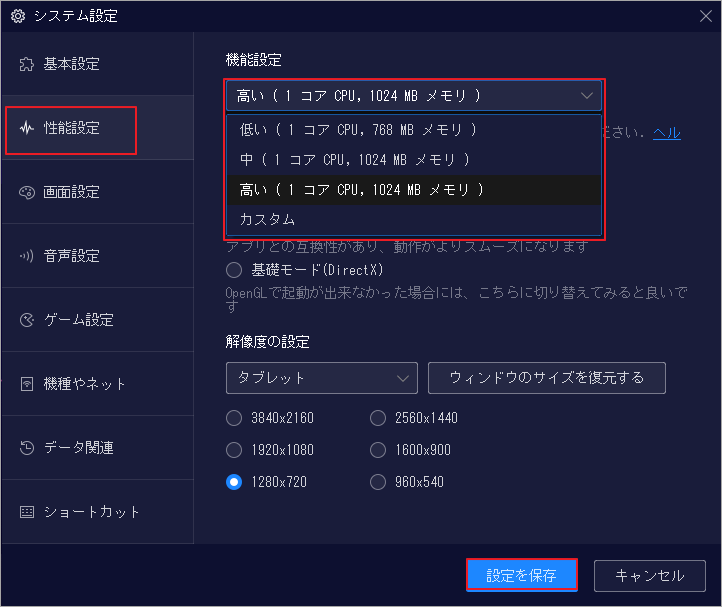
手順4. 「設定を保存」ボタンをクリックして終了します。
方法3.高パフォーマンス グラフィックカードドライバーを有効にする
一部のユーザーは、高パフォーマンス グラフィックカードドライバーに切り替えることでNoxの遅延問題を解決できると報告しました。 ここでは、NVidiaとAMDプロセッサ用のNox Playerを高速化する方法を紹介します。
NVidia
手順1.デスクトップの空の領域を右クリックし、表示されたオプションから「NVIDIA コントロール パネル」を選択します。
手順2.左側のペインから「strong>3D設定の管理」を選択し、「グローバル設定」タブに移動します。
手順3.「優先するグラフィックプロセッサ」のドロップダウンメニューから「高パフォーマンスNVIDIAプロセッサ」を選択します。
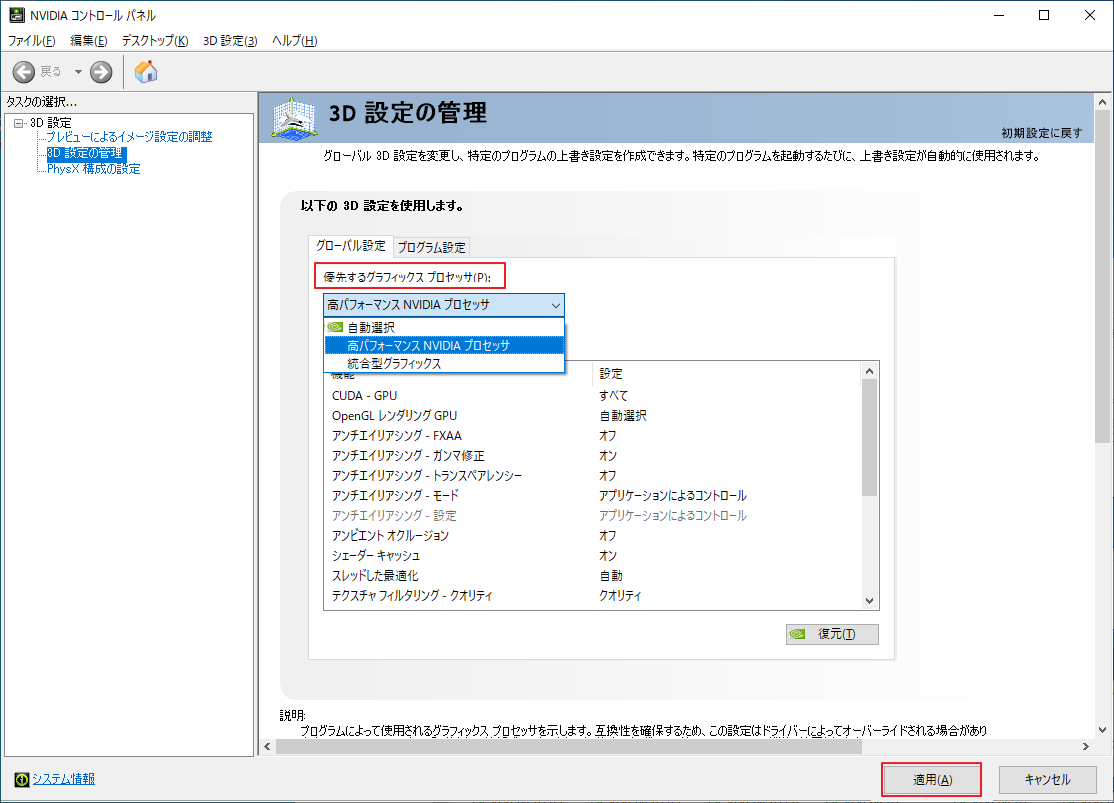
提示:特定のプログラムに高パフォーマンスを設定する場合は、「プログラム設定」タブに移動し、「カスタマイズするプログラムを選択する」のドロップダウンメニューから「Nox Player」を選択します。
手順4. 「適用」をクリックして変更を実行します。
AMD
手順1.Win + Rキーを押して「ファイル名を指定して実行」ダイアログボックスを開き、ボックスにdevmgmt.mscと入力して、Enterキーを押します。
手順2. 「ディスプレイアダプタ」カテゴリを展開して、グラフィックカードが2枚あるかどうかを確認します。 グラフィックカードの一枚がAMDである場合は、以下の手順に進みます。 そうでない場合は、この操作を停止してください。
手順3.デスクトップに戻り、「スタート」> 「プログラム」をクリックして、「Catalyst Control Center」を選択します。
手順4. 「電源」セクションに移動し、「切り替え可能なグラフィックアプリケーション設定」を選択します。
手順5.Nox Playerを選択し、そのグラフィックカードを高パフォーマンスに設定します。
手順6. 「適用」をクリックします。
方法4.グラフィックカードドライバーを更新する
グラフィックカードドライバが古くなっているか破損している場合、ゲームのFPSが低下し、Nox Playerの遅延問題が発生するかもしれません。そのため、グラフィックカードドライバーを最新バージョンに更新してみてください。
手順1. 「デバイスマネージャ」ウィンドウを再度開きます。
手順2. 「ディスプレイアダプタ」カテゴリを展開し、グラフィックカードドライバを右クリックして「ドライバの更新」を選択します。
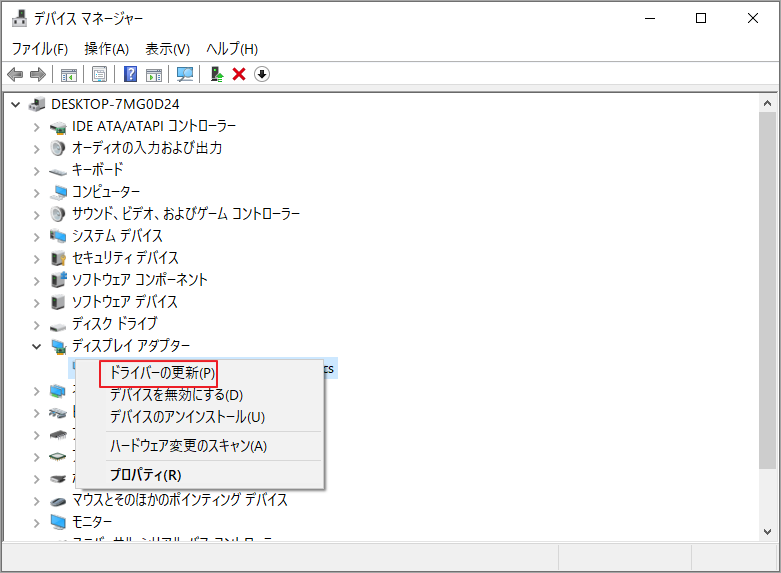
手順3.次に、「ドライバーソフトウェアの最新版を自動検索します」オプションを選択して、ドライバーを自動的に更新できます。
または、製造元のWebサイトからグラフィックカードドライバーをダウンロードして、コンピューターにインストールすることもできます。
方法5.Nox Playerのキャッシュをクリアする
Nox Playerを使用すれば、使用するほど動作が重くなる場合があります。それは、Nox Playerにたくさんのキャッシュが保存され、PCのストレージが不足しているためです。この場合は、Nox Playerのキャッシュを削除すれば問題を解決できるはずです。
手順1.Androidスマートフォンで「設定」をクリックして、「アプリ」を選択します。
手順2. 「すべて」タブに移動し、「メディアストレージ」を選択します。
手順3. 「データを削除」ボタンをクリックし、「OK」をクリックして操作を確認します。 その後、プログラムを再起動して、Noxの遅延問題が引き続き発生するかどうかを確認できます。
方法6.ハードドライブの容量を増やす
ハードドライブスの可用ペースが不足している場合は、Noxをスムーズに実行できないこともあります。そこで、この問題を改善するため、ハードディスクの空き容量を増やすことをお勧めします。 ディスク容量を増やすには、主に2つのやり方法を提供します。一つは、Nox Playerのディスクスペースをクリーンアップすることで、もう一つは、Nox Playerがインストールされているドライブを拡張することです。
オプション1.Nox Playerのディスク容量を解放します
手順1.Nox Playerを起動し、右側のツールバーからMul Driveアイコンを選択します。
手順2.クリーンアップするインスタンスを選択し、「クリーンアップ」ボタンをクリックします。
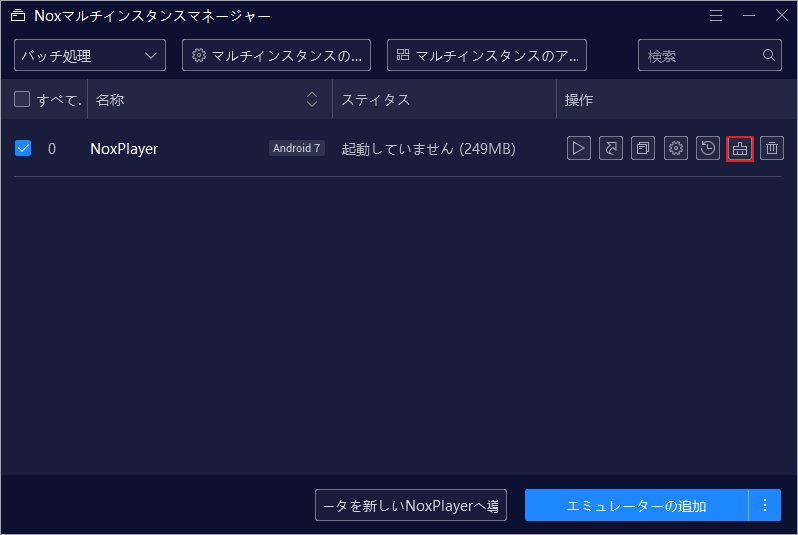
手順3.または、右上にある「設定」アイコンをクリックし、「クリーンアップとバックアップ」> 「クリーンアップ」を選択して、ディスク領域を解放することもできます。
Nox Playerのディスク領域をクリーンアップすると、より多くのディスク領域が作成される可能性がありますが、一部のゲームデータを削除する必要があります。 データを失うことなくディスク容量を増やしたい場合は、次の方法を参考してください。
オプション2.Nox Playerがインストールされているドライブを拡張します
Nox Playerをスムーズに実行するため、システムドライブまたはNox Playerがインストールされているドライブに十分の空き容量を保持する必要があります。そのため、MiniTool Partition Wizardを利用して、他のドライブから空き容量を取って、ターゲットドライブを拡張しましょう。
手順1.下記のボタンをクリックしてMiniTool Partition Wizardを無料ダウンロードします。
MiniTool Partition Wizard Freeクリックしてダウンロード100%クリーン&セーフ
手順2.ソフトウェアを起動してメインインターフェースに入ります。
手順3.拡張したいドライブ(ここはドライブC)を選択して、左側のアクションパネルから「パーティション拡張」をクリックします。
手順4.「以下の空き領域から」ドロップダウンリストからソース パーティションまたは未割り当て領域を選択し、スライドハンドルを左または右にドラッグしてシステム領域を拡大し、「OK」をクリックして続行します。
手順3. 「適用」ボタンをクリックして、この操作を実行します。
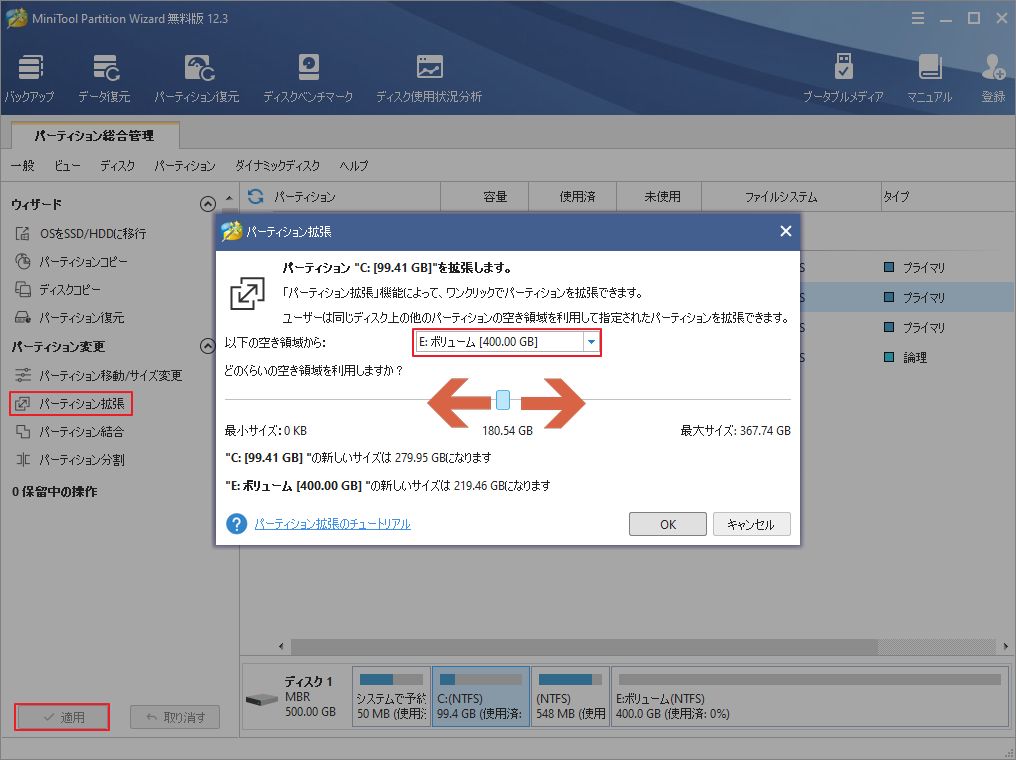
方法7. Nox Playerをウイルス対策プログラムの例外リストに追加しする
Nox Player のパフォーマンスを向上させるには、Virtual Machine のような特定のソフトウェアが必要です。 しかし、Nox Player はアンチウイルス ソフトウェアによって脅威と見なされる場合があるので、Noxを最初からアンチウイルスプログラムの例外リストに追加しましょう。
Avastを使用している場合は、こちらの文章を参考して例外リストの追加方法をマスターしてください。また、AVGアンチウイルスの場合は、「ホーム」> 「設定」> 「コンポーネント」> 「Webシールド」> 「例外」に移動して、Nox Playerを例外リストに追加します。 Kasperskyの場合は、「ホーム」> 「設定」> 「追加」> 「脅威と除外」> 「除外」> 「信頼できるアプリケーションの指定」> 「Nox Playerを追加」に移動します。
方法8.Nox Playerを再インストールする
上記のすべての方法を試してもNox Playerの動作遅れ問題が解決できない場合は、このソフトウェアを再インストールしてみましょう。
手順1.検索ボックスに「control」と入力し、コンテキストメニューから「コントロールパネル」アプリを選択します。
手順2. 「表示方法」を「カテゴリ」に変更し、「プログラム」セクションの「プログラムのアンインストール」をクリックします。
手順3.すると、PCにインストールされているプログラムが一覧表示されるので、Nox Playerを右クリックし、「アンインストール」を選択します。 次に、画面の指示に従ってアンインストールを完了します。
手順4.ここをクリックして、Nox Playerの最新バージョンをダウンロードし、コンピューターにインストールします。
結語
この記事はNox Playerの動作が重い場合の対処法を紹介しました。少しでもお役に立ちましたら幸いでございます。また、もしMiniToolについて何かご質問ご意見がありましたら、お気軽に[email protected]までご連絡ください。